最近使用没了网线连接的是无线网络,在我设定我的电脑IPV4地址后发现虽然连接到了无线网络,但是就是上不了网,在度娘上面看了一下,说的虽然我没用到但是大家可能用的到:
1、先测试你的网卡,通过打开你的cmd来ping 127.0.0.1,查看是否能pind的通,如果能ping通就说明不是网卡的问题,ping不同则说明你的网卡有问题需要重新安装一下驱动。
ping通:
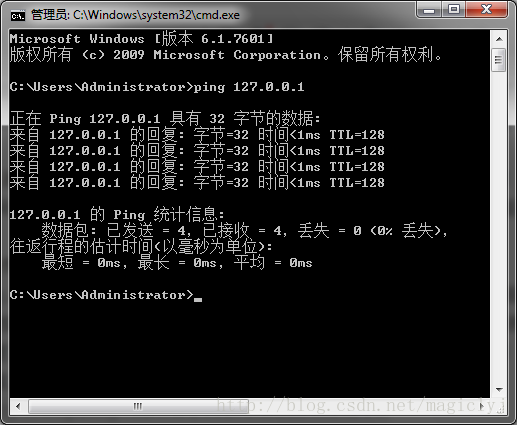
ping不通:
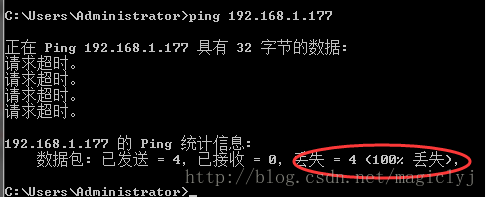
2、如果上面的步骤没有问题,就继续ping本机的本地IP地址,本地IP地址查看方法在dos界面输入ipconfig /all或者单独输入ipconfig然后回车,结果请看下图,其中红线描出来的就是本机的本地IP地址了。能通表示网络适配器(网卡或者猫)工作正常,不通则表示网络适配器出现问题了。此时重新设置本地IP,手动指定IP应该就没问题了。设置方法也请点击上文的链接。
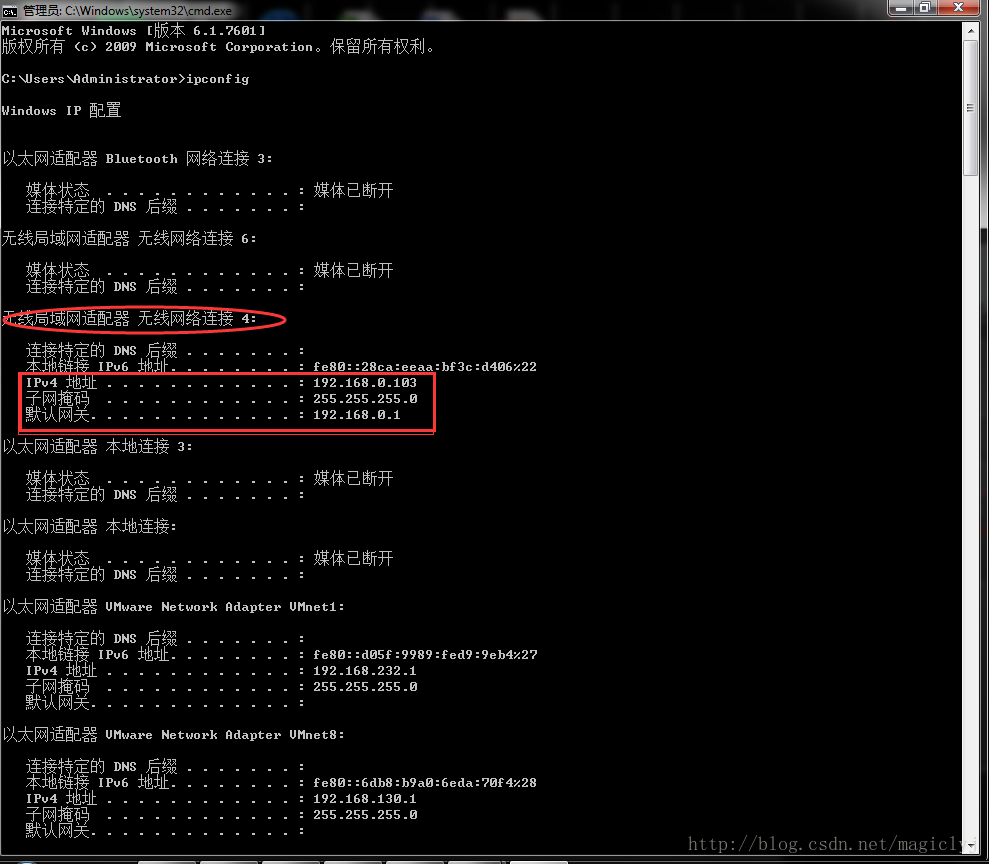
这里圈出来了我们经常用的IPV4地址和子网掩码以及网关显示。
3、如果以上没问题了,再继续ping路由器IP192.168.1.1(有的是192.168.0.1,因路由器而异),如果不通则此段线路有问题,请检查线路;如果能ping通再继续ping同网段的IP,如192.168.1.100,不通则表示路由器有问题,请重新设置路由器,通则进行第四步。下图表示能ping通。(这里的路由器是192.168.0.1)
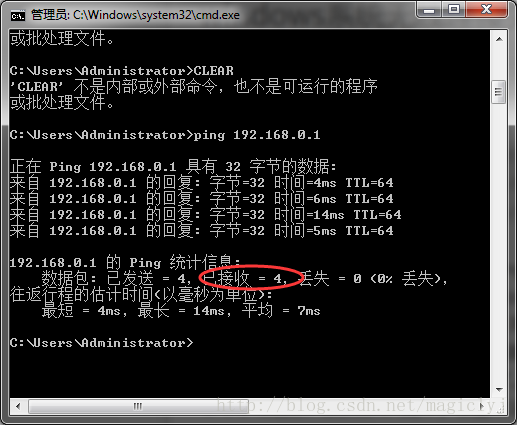
如果现实丢失为4,那么是表明是ping失败了。
4、我们拿百度来举例说明,ping ping www.baidu.com,正常情况下会初相该网址所指向的IP61.135.169.105,如下图,这表明本机的DNS设置正确而且DNS服务器工作正常,反之就是其中之一出现了故障,很大的可能是本机的DNS故障了,请检查。
上述四步都没问题,那就可能是系统问题,你需要把IP地址都设置成系统默认方式,让系统自动获取
1、
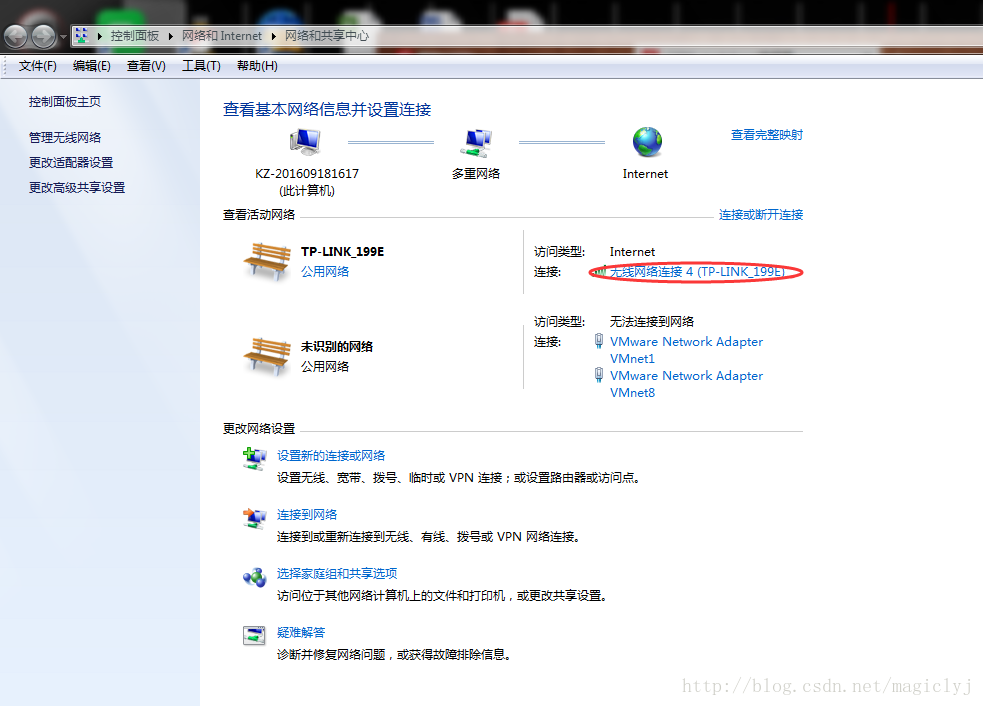
2、
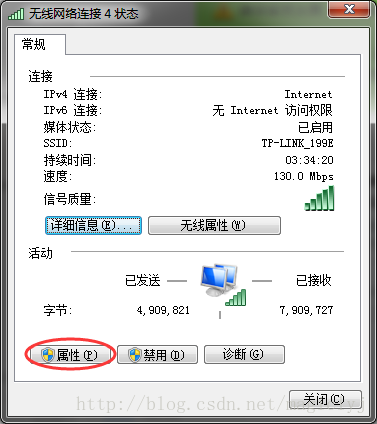
3、
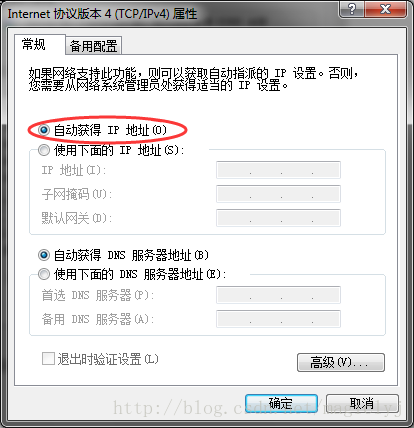
完成上述步骤就可以了。





















 9671
9671











 被折叠的 条评论
为什么被折叠?
被折叠的 条评论
为什么被折叠?








